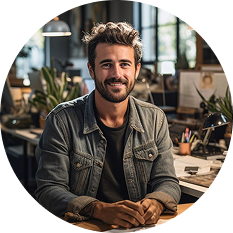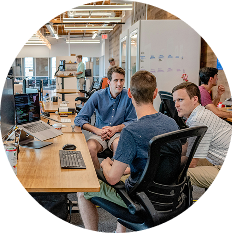¿Cómo crear una cuenta en transjt.ai?
Regístrate usando la autenticación de Google o Figma, o con tu correo electrónico directamente en transjt.ai. Necesitarás esta cuenta para usar tanto el plugin como la aplicación.
Regístrate
Regístrate